LAMP je kratica za Linux, Apache, MySQL, PHP. PhpMyAdmin poznati je besplatni i otvoreni izvor, potpuno opremljena internetska ploča za upravljanje MySQL / MariaDB bazom podataka.
Napisan na PHP-u, phpMyAdmin je namijenjen upravljanju administracijom MySQL-a putem weba. Neizmjerno je popularan za obavljanje zadataka poput upravljanja bazama podataka, tablicama, stupcima, relacijama, indeksima, korisnicima, dozvolama itd. Sve radnje izvode se putem grafičkog korisničkog sučelja, ali još uvijek postoji mogućnost izravnog izvršavanja bilo kojeg SQL izraza.
Instalirajte phpMyAdmin s LAMP stogom na Ubuntu
Da bi instalirajte phpMyAdmin, trebate instalirati LAMP module. Krenimo jedan po jedan.
Korak 1) Instalirajte Apache HTTP poslužitelj
Apache HTTP poslužitelj popularan je internetski platforma koji se koristi širom svijeta. To je besplatan, otvoren izvor, moćan i može raditi na UNIX / Linuxu, kao i na MS Windows platformama.
Počnimo s ažuriranjem sistemskih spremišta. Pokrenite Terminal i unesite sljedeću naredbu:
sudo apt-get ažuriranje
Instalirajte Apache.
sudo apt-get instalirati apache2
Općenito, usluga Apache pokreće se automatski. Provjerite status pomoću naredbe:
sudo systemctl status apache2.servis
Ako vidite da usluga nije pokrenuta, možete je pokrenuti ručno pomoću sljedeće naredbe.
sudo systemctl start apache2
Budući da Apache mora kontinuirano raditi u pozadini čak i nakon ponovnog pokretanja sustava, morate omogućiti uslugu Apache2 prilikom pokretanja sustava.
sudo systemctl omogućiti apache2
Unesite sljedeću naredbu da omogućite Apache priključke s Ubuntu vatrozida. Apache koristi priključke 80 i 443 kako bi omogućio zahtjeve za povezivanje putem HTTP-a, odnosno HTTPS-a. Stoga se moramo pobrinuti da oni budu dopušteni.
sudo ufw dopustiti 80 / tcp
sudo ufw dopustiti 443 / tcp
Ponovo učitajte vatrozid i provjerite status vatrozida.
sudo ufw ponovno učitati
sudo ufw status
Da biste provjerili status pokretanja instalacije Apache, pokrenite preglednik koristeći ime hosta ili IP adresu poslužitelja.
http: // localhost /
ILI koristeći IP poslužitelja.
http: // 3.10.10.25 (IP vašeg poslužitelja)
Ako vidite zadanu stranicu Apachea, znači da je sve prošlo u redu.
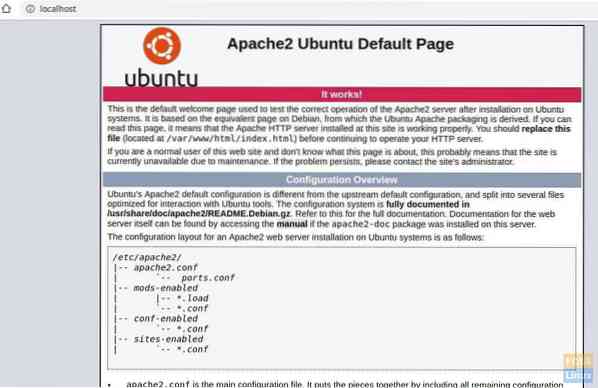
Korak 2) Instalirajte MySQL
MySQL je sustav upravljanja relacijskim bazama podataka otvorenog koda (RDBMS). To je besplatni softver otvorenog koda za Linux. Koriste ga velike organizacije kao što su Facebook, Google, Adobe, Alcatel Lucent i Zappos. Snaga leži u sposobnosti MySQL-a da uštedi vrijeme i novac napajajući njihove velike web stranice.
Počnimo s provjerom dostupnosti MySQL verzije.
politika sudo apt-cache mysql-poslužitelj
Tada ćete vidjeti dostupnu tablicu verzija MySQL.
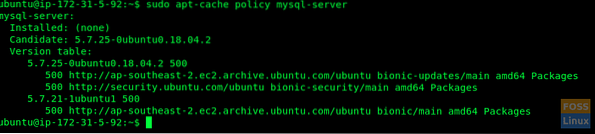
Kao što vidite, dostupna je nova verzija. Instalirat ćemo pomoću naredbe kako slijedi:
sudo apt-get instalirati mysql-poslužitelj mysql-klijent
Obratite pažnju na Terminal. Potvrdite instalaciju MySQL upisivanjem "Y" po potrebi za nastavak instalacije.
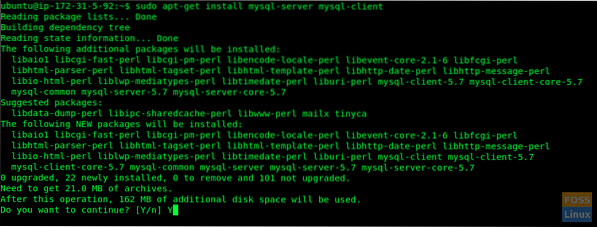
Osiguravanje instalacije MySQL
Morate izvršiti sigurnosnu skriptu koja dolazi s paketom kako biste osigurali instalaciju MySQL.
sudo mysql_secure_installation
Bit ćete upitani želite li konfigurirati VALIDATE PLUSWORD PLUGIN. Upišite "Y" da i pritisnite Enter za nastavak.
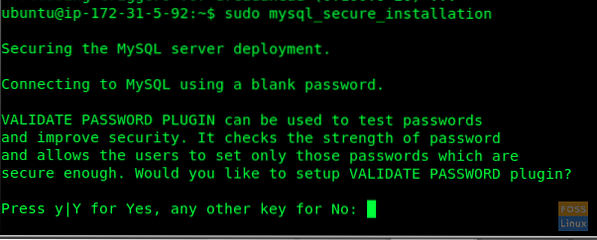
Vidjet ćete upit za odabir razine provjere valjanosti lozinke. Očito bismo preporučili 2.

Naprijed i navedite lozinku za MySQL root korisnika.
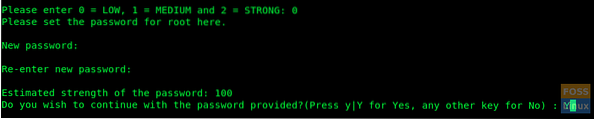
Upitat će „Želite li nastaviti s navedenom lozinkom?". Upišite "Y" i pritisnite Enter.
Trebali biste vidjeti niz pitanja. Upišite "Y" za svakog od njih.
Uklonite anonimne korisnike? (Pritisnite y | Y za Da, bilo koja druga tipka za Ne): Y Daljinski onemogući prijavu za root? (Pritisnite y | Y za Da, bilo koja druga tipka za Ne): Y Uklonite testnu bazu podataka i pristupite joj? (Pritisnite y | Y za Da, bilo koja druga tipka za Ne): Y Ponovo učitajte tablice privilegija? (Pritisnite y | Y za Da, bilo koja druga tipka za Ne): Y
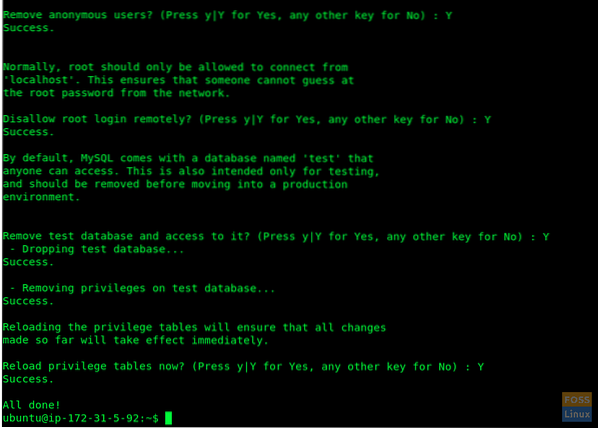
Do sada ste trebali instalirati MySQL i također ga sigurno konfigurirati. MySQL poslužitelju možete pristupiti pomoću matične prijave i lozinke.
sudo mysql -u korijen -p
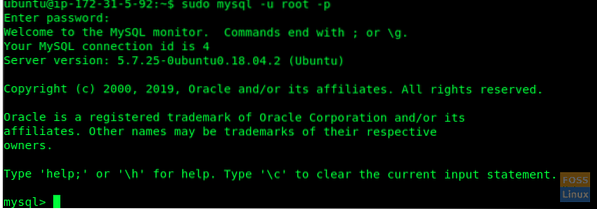
Korak 3) Instalirajte PHP
Hypertext Preprocessor (ili jednostavno PHP) je skriptni jezik opće namjene koji je posebno izvrstan za web razvoj. Opsežno se koristi za skriptiranje na poslužitelju kako bi se generirao dinamični sadržaj na web mjestima i u aplikacijama. Treba nam instaliran kako bi PhpMyAdmin mogao funkcionirati.
Prvo ćemo provjeriti dostupne verzije PHP-a, a zatim ga instalirati.
sudo apt-cache politika php

Ovdje možemo vidjeti PHP 7.2 je dostupan. Mi ćemo ga instalirati.
sudo apt-get instalirati php php-cgi libapache2-mod-php php-uobičajeni php-kruška php-mbstring php-mysql php-curl php-json
Sada ćemo testirati PHP instalaciju:
Stvorite datoteku PHP datoteku unutar mape / var / www / html.
sudo vim / var / www / html / info.php
U datoteku dodajte sljedeći kod.
Zatim otvorite web preglednik i unesite sljedeći URL za prikaz stranice s informacijama o PHP-u. Zamijenite IP s IP-om vašeg poslužitelja ili imenom domene u donjem URL-u.
http: // 3.104.163.61 / info.php
http: // Ime domene / informacije.php
ili
http: // Server_IP / info.php
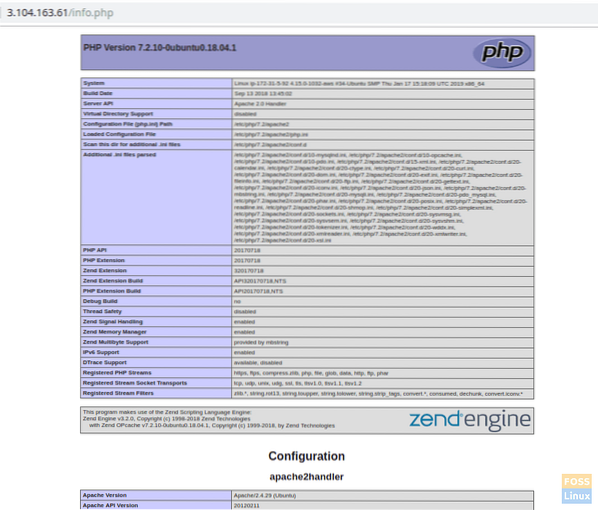
The phpinfo () funkcija koju smo unijeli u info.php skripta prikazuje informacije o PHP instalaciji i njezinoj konfiguraciji.
To podrazumijeva da ste uspješno instalirali i konfigurirali LAMP stog. Svi su preduvjeti ispunjeni i tako vrijeme za pokretanje instalacije phpMyAdmin.
Korak 4) Instalirajte phpMyAdmin
Pokrenite Terminal i unesite sljedeću naredbu:
sudo apt-get instalirati phpmyadmin php-gettext
U sljedećem koraku odaberite "Apache2" pritiskom na traku "Razmak".
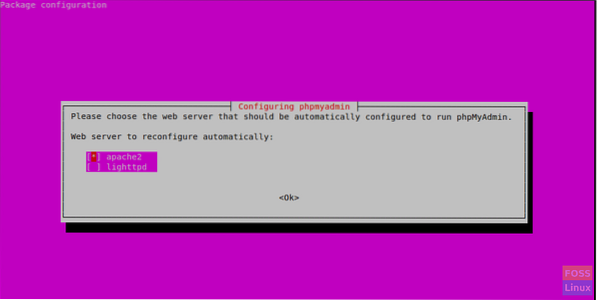
Odaberite "Da" na pitanje želite li koristiti dbconfig-common za postavljanje baze podataka.
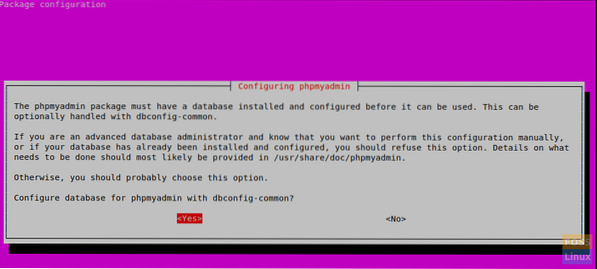
Odaberite "OK" kada se zatraži da odaberete i potvrdite lozinku MySQL aplikacije za phpMyAdmin.
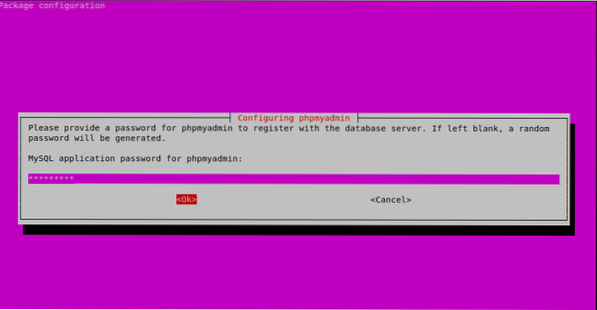
Ponovo unesite lozinku.
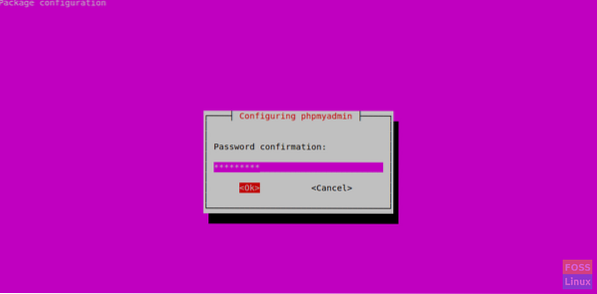
U ovoj ćemo instalaciji dodati phpMyAdmin Apache konfiguracijsku datoteku u direktorij / etc / apache2 / conf-enabled / kako bi se automatski čitala. Prije toga morat ćemo omogućiti PHP proširenje "mbstring". Upotrijebite sljedeću naredbu:
sudo phpenmod mbstring
Ponovo pokrenite Apache2 da biste primijenili promjene.
sudo systemctl ponovno pokrenite apache2
Pobrinimo se da vaši MySQL korisnici imaju potrebne privilegije za komunikaciju s phpMyAdminom.
Počevši od MySQL 5.7 (i novije verzije), korijenski MySQL više ne koristi lozinku za autentifikaciju. Radije koristi dodatak auth_socket prema zadanim postavkama. Ovo je značajka dodana za veću sigurnost i iskoristivost. Međutim, teško je raditi s vanjskim programom poput phpMyAdmin za pristup korisniku.
Odsada ćemo njegovu metodu provjere autentičnosti prebaciti s "auth_socket" na "mysql_native_password". Prijavite se u MySQL koristeći root prijavu:
sudo mysql -u korijen -p
Upotrijebite sljedeću naredbu za provjeru načina provjere autentičnosti svakog korisničkog računa MySQL.
mysql> ODABERI korisnika, autentifikacijski_niz, dodatak, host IZ mysqla.korisnik;
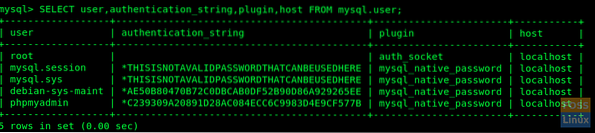
Sada ćemo konfigurirati root račun za autentifikaciju lozinkom:
mysql> ALTER USER 'root' @ 'localhost' IDENTIFIKIRAN s mysql_native_password PO 'yourpassword';
Pokrenite "FLUSH PRIVILEGES" da biste ažurirali promjene.
mysql> FLUSH PRIVILEGES;
Provjerite ima li ažuriranih promjena.
mysql> ODABERI korisnika, autentifikacijski_niz, dodatak, host IZ mysqla.korisnik;
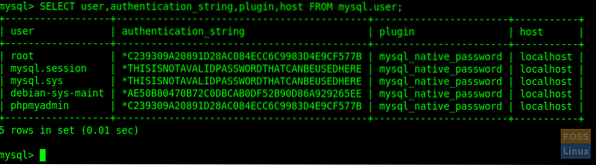
Izvoli. Sada će root korisnik provjeriti autentičnost pomoću lozinke. Sada se na sučelje phpMyAdmin možete prijaviti kao root korisnik s lozinkom. Sad možete pristupiti web sučelju pomoću sljedećeg URL-a:
http: // Domena_ili_IP / phpmyadmin
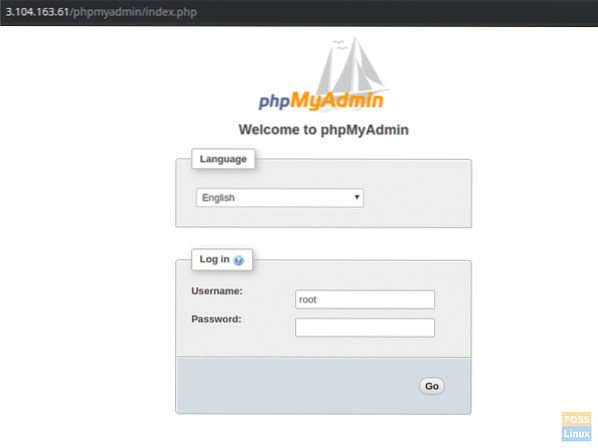
Možete vidjeti korisničko sučelje za upravljanje bazom podataka.
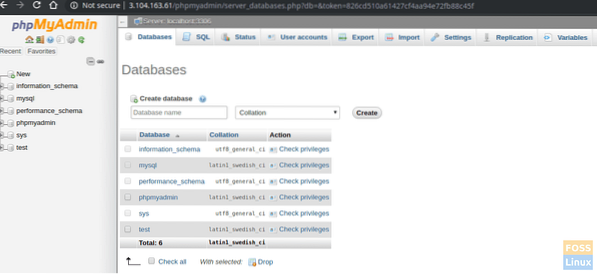
To podrazumijeva da ste uspješno instalirali i konfigurirali LAMP stog pomoću phpMyAdmin. Kako je tekla vaša instalacija? Slobodno pitajte i pobrinite se da podijelite članak sa svojim prijateljima na društvenim platformama.
 Phenquestions
Phenquestions



